'>

Pokud se vám nedaří spustit Průzkumník souborů ve Windows 10, žádný strach. Tento příspěvek poskytuje ta správná řešení pro vás. Čtěte dále a postupujte podle jednoduchých kroků s obrázky níže.
1: Změňte nastavení zobrazení
2: Zkontrolujte možné vadné programy
3: Restartujte ve správci úloh
4: Vymažte mezipaměť historie a vytvořte novou cestu
5: Zakázat Windows Search
Všimněte si, že se nazývá Průzkumník souborů v systému Windows 7 Průzkumník Windows . Opravy zde také vyhovují tomu, že Průzkumník Windows 7 nefunguje správně, i když jsou obrázky zobrazeny v systému Windows 10.
1: Změňte nastavení zobrazení
1) Postupujte podle cesty: Start knoflík > Nastavení> Systém .
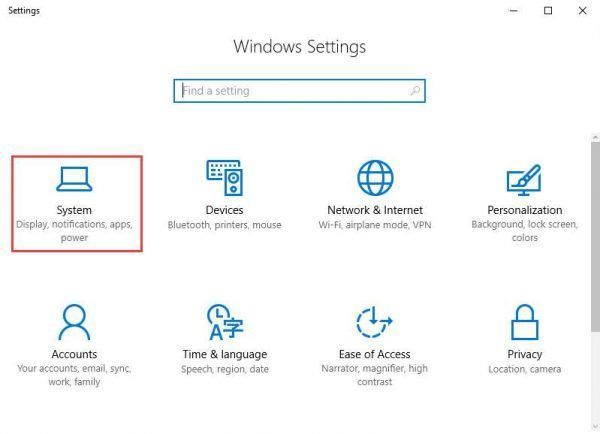
2) Zapnuto Zobrazit panelu, změňte velikost textu na 100% , 125% , 200% atd. Nenastavujte si to na 175%, údajně je příčinou tohoto problému 175%.
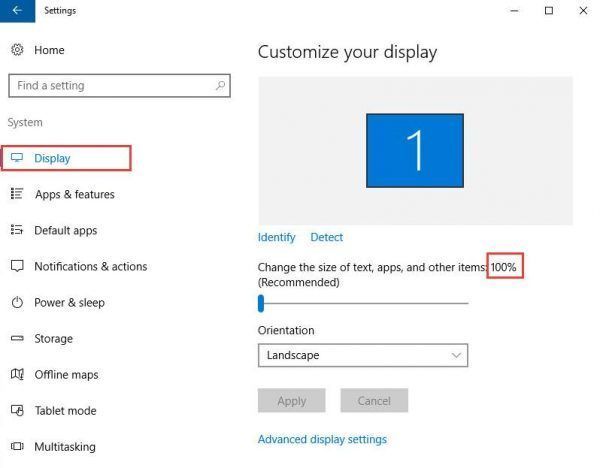
Zkontrolujte, zda máte nyní přístup k Průzkumníku souborů.
2: Zkontrolujte možné vadné programy
Někteří říkají, že tuto chybu spustil antivirový program AVG. Jednou vypnuto z Správce úloh , Průzkumník souborů je zpět.
Měli byste také udělat totéž. Zkontrolujte, zda se při ztrátě přístupu k Průzkumníku souborů nestalo něco neobvyklého. Podívejte se například, zda můžete zjistit zmizení ikony nebo podobnou situaci.
3: Restartujte ve správci úloh
1) Stiskněte Ctrl + Shift + Esc začít Správce úloh . Poté vyhledejte Průzkumník Windows .
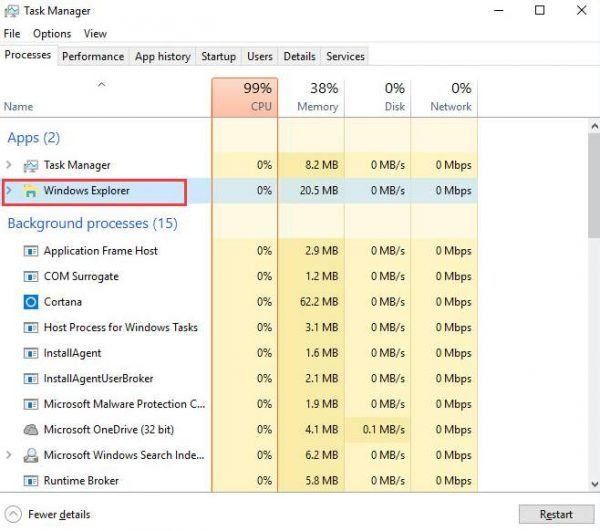
2) Klikněte pravým tlačítkem Průzkumník Windows a vybrat Ukončit úkol .
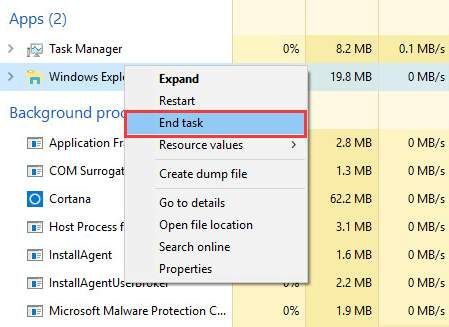
3) V horní části okna Správce úloh klikněte na Soubor možnost a vyberte Spustit nový úkol .
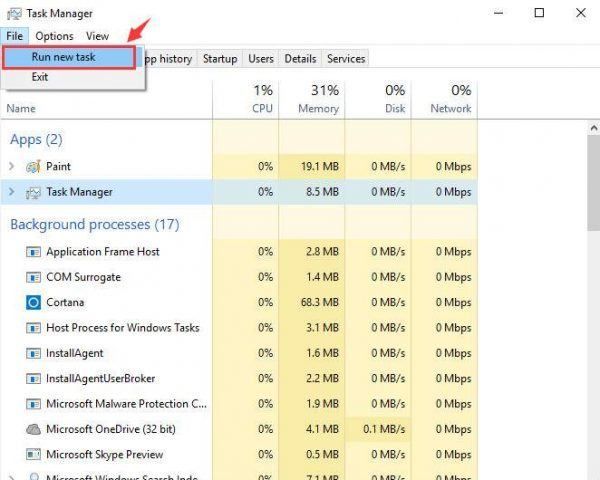
4) Typ explorer.exe v poli a poté stiskněte Enter .
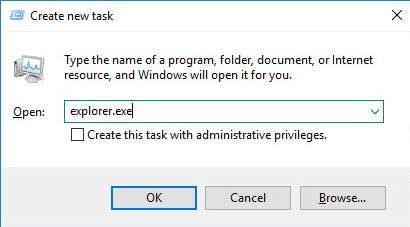
4: Vymažte mezipaměť historie a vytvořte novou cestu
1) Klikněte pravým tlačítkem na Ikona Průzkumníka souborů na hlavním panelu a poté vyberte Odepnout z hlavního panelu .
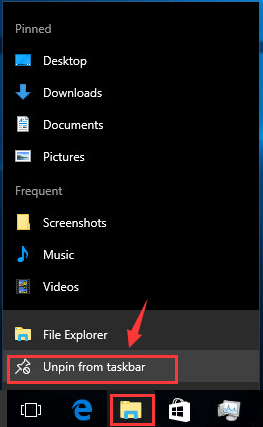
2) Na klávesnici stiskněte Klíč Windows a X současně vyberte Průzkumník souborů ze seznamu.
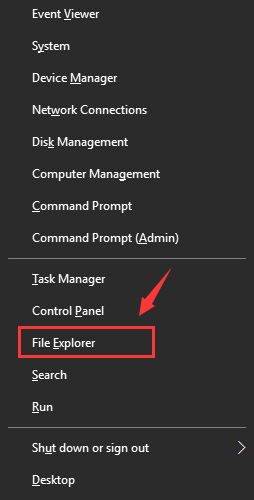
3) Klikněte pravým tlačítkem na ikonu Rychlý přístup odkaz a vyberte Možnosti .
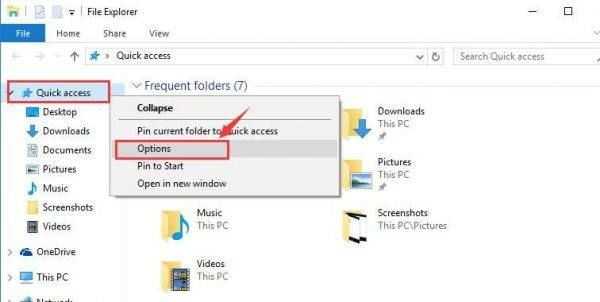
4) Pod Všeobecné kartu, vyberte Průhledná pod Soukromí kategorie. To vám pomůže vymazat historii Průzkumníka souborů.
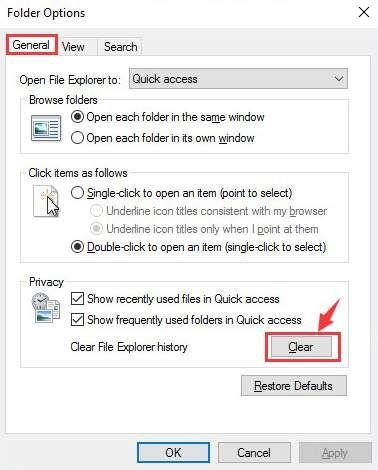
5) Klikněte pravým tlačítkem na prázdné místo na ploše a vyberte Nové> Zkratka .
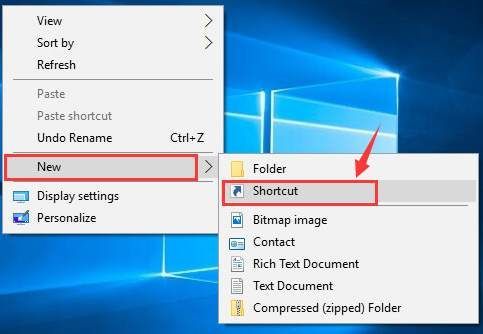
6) Poté zadejte následující adresu: C: Windows explorer.exe a klikněte další .
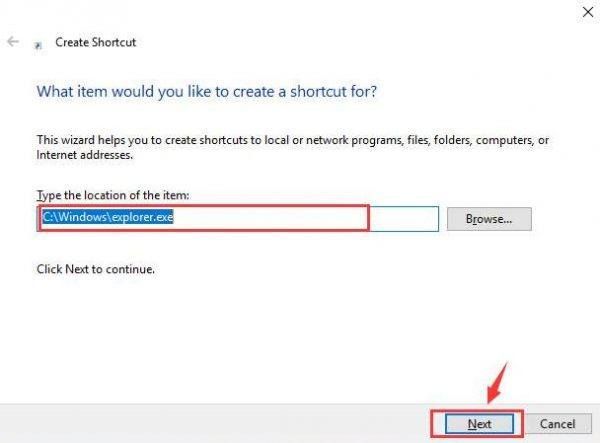
7) Přejmenujte soubor na Průzkumník souborů a klikněte Dokončit .
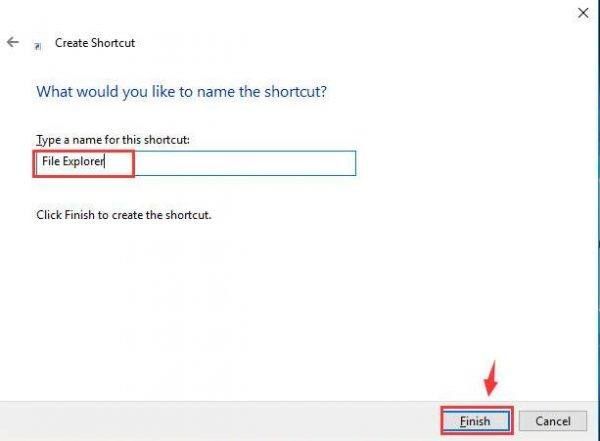
8) Klikněte pravým tlačítkem na nově vytvořený snímek a vyberte Připnout na hlavní panel .
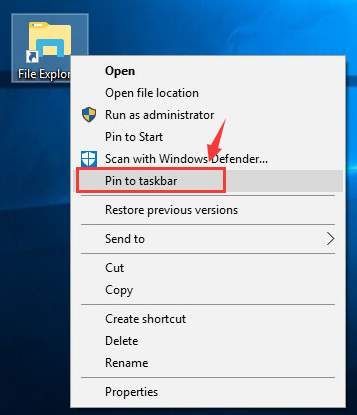
To by vám mělo pomoci problém vyřešit.
5: Zakázat Windows Search
1) Typ cmd.exe do vyhledávacího pole. V seznamu výběru klikněte pravým tlačítkem Příkazový řádek a vybrat Spustit jako administrátor .
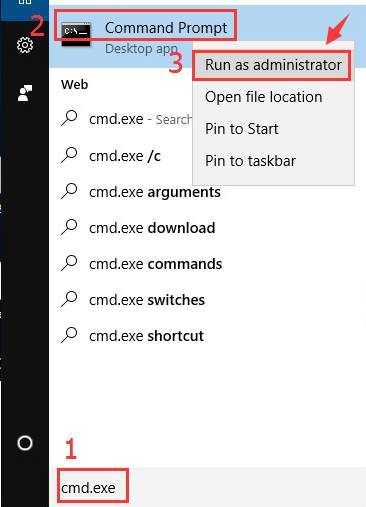
Klepněte na Ano na výzvu okna UAC.
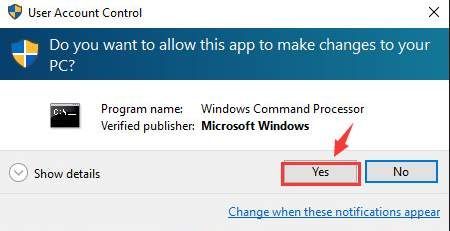
2) V okně Příkazový řádek zadejte následující příkaz:
net.exe stop 'Windows search'
Pak stiskněte Enter .
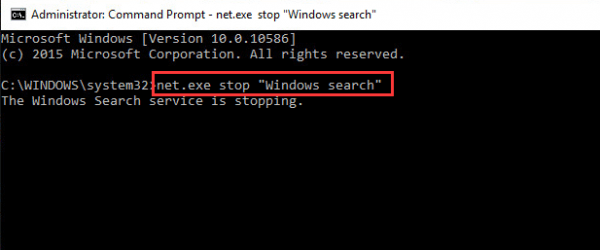
Chcete-li zastavit vyhledávání v systému Windows natrvalo , proveďte prosím následující:
a) Stiskněte Klávesa Windows + R. současně a zadejte services.msc .
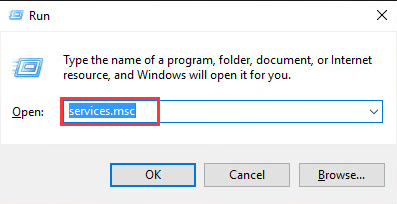
b) Vyhledejte Windows Search možnost, poklepejte na něj a zadejte jeho Vlastnosti okno.
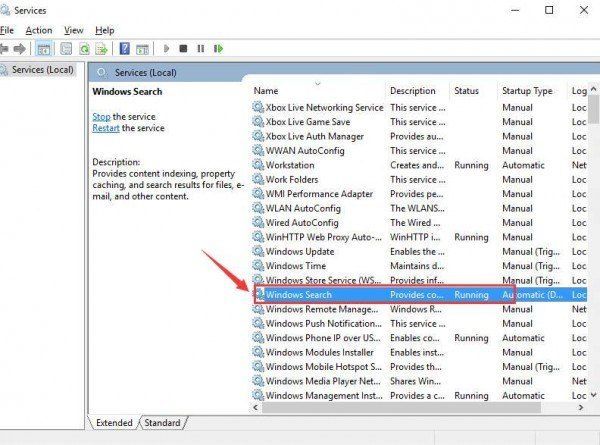
c) Změňte Typ spouštění na Zakázáno . Poté klikněte OK uložit změnu.
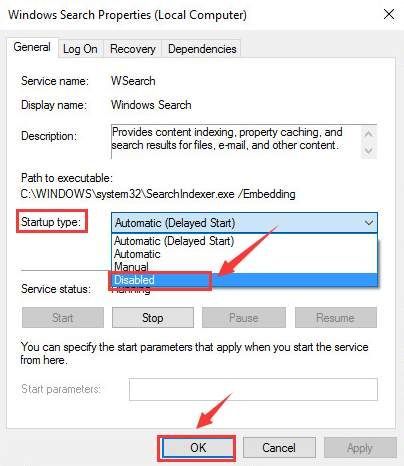
Pokud se věci stále nezlepšily, možná budete muset zvážit provedení čistého obnovení systému Windows 10. Pokud chcete získat více informací o tom, jak obnovit systém Windows 10, můžete se podívat na toto zveřejnit zde .





![[Vyřešeno] Black Ops Cold War: Hlasový chat nefunguje](https://letmeknow.ch/img/other/45/black-ops-cold-war.jpg)
